
Der er to typer Apple Pencil, som er klassificeret som første og anden generation. Sidstnævnte har mere avancerede funktioner, der gør det til et meget alsidigt tilbehør til både tegning og skrivning. Det er et værktøj, der fungerer med batterier, som skal genoplades ofte. I denne artikel vil du vide hvordan man oplader æbleblyant.
En Apple Pencil til hver iPad
Du kan genkende 1. generations Apple Pencil på sølvbåndet omkring dens afrundede spids. Hver type Apple Pencil har sin egen opladningstilstand og de kan kun bruges på specifikke iPad-modeller.
Betjeningen af begge penne afhænger af de indbyggede genopladelige batterier. Da de er en enhed, der fungerer med batterier, skal de genoplades, når de løber tør. Nedenfor vil vi forklare opladningsprocedurerne for begge typer Apple Pencil.

Sådan oplader du 1. generations Apple Pencil
1. generations Apple Pencil-opladningsmetode kræver, at tilbehøret er fysisk forbundet til en strømkilde, enten ved at tilslutte det direkte til Lightning-porten på iPad'en eller gennem kabler og adaptere.
Proceduren for genopladning af batterierne er beskrevet nedenfor:
- Det første er at fjerne topdækslet på 1. generation Apple Pencil, så blyantens Lightning-stik er blotlagt.
- Pennepennen skal derefter tilsluttes iPadens Lightning-port, for at opladningen kan begynde.
- Alternativt er det muligt at bruge Lightning-kablet og Lightning-adapteren, der følger med 1. generation Apple Pencil, til at oplade iPad'en, hvis du ønsker det.
- Ligeledes kan du bruge Lightning-adapteren og tilslutte iPhone-opladerkablet til dens USB-side eller tilslutte den til en anden strømkilde.
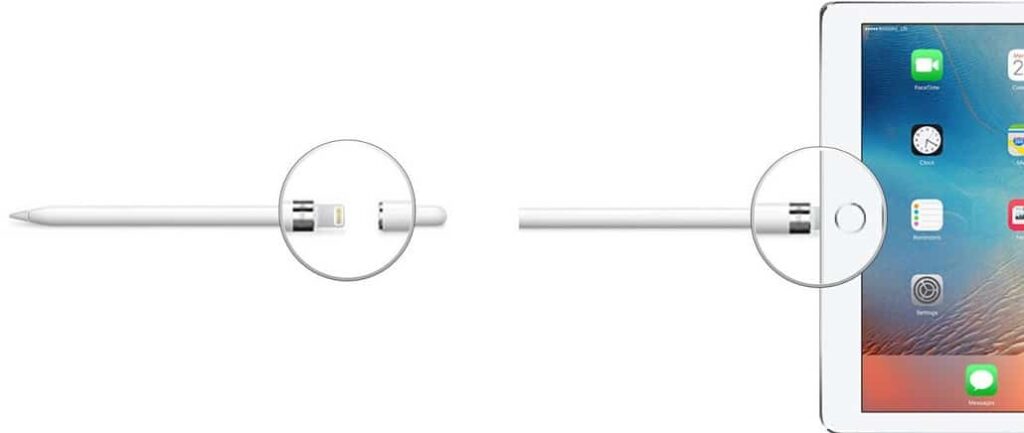
Sådan oplader du 2. generations Apple Pencil
Batteriopladningsproceduren for 2. generation Apple Pencil er blevet forbedret i forhold til 1. generation. Den nyeste og mest avancerede 2. generation Apple Pencil kræver det Trådløst opladet fra kompatible iPads.
2. generation Apple Pencil oplades af en af dens flade kanter, som også gør det muligt at magnetisk klæbe til iPad. Parring af 2. generation Apple Pencil opnås stadig, mens tilbehøret er fastgjort til iPad'en.
Nedenfor forklarer vi, hvordan opladningsprocessen for denne blyant fungerer:
- Først skal vi være sikre på, at iPad er tændt.
- På samme måde skal Bluetooth have været aktiveret, da det afhænger af starten af opladningsprocessen.
- Hvis det er tilfældet, skal Apple Pencil placeres på det magnetiske stik, der er placeret på siden af iPad'en, hvor lydstyrke- og strømkontrollerne er placeret. Du skal sikre dig, at du har placeret blyanten korrekt på iPad'en.
- Hvis ovenstående er sandt, bør opladningsprocessen starte med det samme, hvilket kunne verificeres, hvis iPad-skærmen viser batteriniveauindikatoren.

Hvor længe holder Apple Pencil-batteriet?
Batteriet, der følger med en Apple Pencil, holder normalt ikke længe. Dette skyldes to faktorer: lethed og hastighed, hvormed de kan genoplades og at arbejdsdage med denne type enhed er normalt ikke så lange. I lyset af ovenstående bør følgende overvejelser tages i betragtning:
- De fuldt opladede batterier i begge Apple Pencil-modeller understøtter typisk op til 12 timers kontinuerlig brug.
- dine batterier De er genopladelige, men kan ikke udskiftes.
Hvor lang tid tager det at oplade Apple Pencil-batteriet?
Den tid, det tager for Apple Pencil-batteriet at oplade helt, er ca en halv time. Alligevel er en 100 % opladning ikke nødvendig for at begynde at bruge den. Følgende skal også huskes:
- Opladningsprocessen kan til enhver tid afbrydes, hvilket gør det muligt at bruge pennen, når det er nødvendigt.
- Du kan få en opladning for en halv times brug på kun 15 sekunder.
Hvordan kontrollerer man Apple Pencil-batteriniveauet?
Mens Apple Pencil er i brug, føjes batteriniveauindikatoren automatisk til vinduet. "Visning i dag" af iPad. Denne indikator viser live, hvordan batteriniveauet ændres, hvilket vil falde, når du bruger pennen, eller vil stige under opladningsprocessen.
Batteriniveauindikatoren kan tilgås ved at åbne vinduet "Today View" fra startskærmen.

Hvad skal man gøre, hvis Apple Pencil ikke oplades?
Nogle gange er der problemer, når du oplader Apple Pencil. Situationer, der generelt er forårsaget af overdreven brug eller slid af materialer. Her er nogle nyttige tips til disse tilfælde:
Rengøring af lynporte
Det skal verificeres, at både iPads Lightning-port som Apple Pencils Lightning-stik de er rene. Ligeledes skal begge komponenter kontrolleres for at verificere tilstedeværelsen af et fremmedelement, der afbryder belastningen.
Rengøring af det magnetiske stik på iPad
Hvis 2. generations Apple Pencil ikke oplades, mens den er fastgjort til iPadens magnetiske stik, skal det magnetiske stik rengøres grundigt. Det anbefales også at undersøge det magnetiserede stik for at kontrollere, om der er et fremmedelement, der forhindrer opladning.
Ophæv parringen og genparer Apple Pencil
En anden handling, vi kan tage for at få Apple Pencil til at genoplade sit batteri, er at fjerne parringen og parre den igen efter et par sekunder.

Kontakt Apple Support
Hvis stadig Apple Pencil modtager ikke opladning Efter at have prøvet de tidligere angivne muligheder, er der intet andet alternativ end kontakte Apple-support direkte. De er den mest pålidelige kilde til information, og gennem Apple Support-applikationen er det muligt at kontakte dem, og de vil helt sikkert løse dit problem.
Vi anbefaler også denne anden interessante artikel om hvordan ændre app-ikoner på mac